Tăng tốc Chrome giúp bạn cải thiện tốc độ duyệt web trên trình duyệt nổi tiếng nhất hiện nay là Google Chrome. Có khá nhiều cách làm cho trình duyệt Chrome trở nên nhanh hơn. Nếu bạn chưa tìm ra cách nào thì hãy tham khảo bài viết dưới đây của Taimienphi.vn nhé
Trình duyệt Chrome hiện nay đã quá phổ biến và được nhiều người ưa chuộng, thời gian đầu khi mới cài vào máy Chrome hoạt động khá mượt, và rất hiệu quả. Tuy nhiên sau một thời gian sử dụng, trình duyệt này tỏ ra khá ì ạch và chậm chạp khi duyệt web, không vào mình chrome mà bất kỳ trình duyệt nào cũng như vậy. Để tối ưu cho trình duyệt thêm mượt hơn các bạn thực hiện theo các cách sau.

Tăng tốc Chrome, tăng tốc độ duyệt web của Google Chrome
Cách 1: Xóa cache trình duyệt
Sau một thời gian sử dụng cache của trình duyệt sẽ đầy dẫn đến việc duyệt web bị ảnh hưởng không nhỏ.
Bước 1: Để xóa cache trình duyệt Chrome Truy cập thanh công cụ chọn Settings
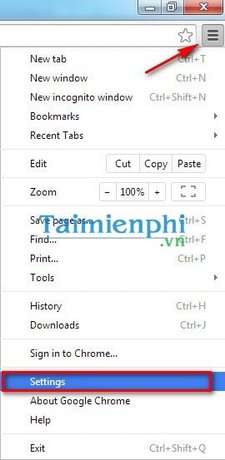
Bước 2: Tìm đến tùy chọn Clear Browsing data

Bước 3: Tích vào tùy chọn bạn muốn sau đó nhấp chuột vào Clear Browing data

Cách 2: Tắt các tiện ích không dùng đến
Bạn truy vào Setting -->Extensions, Ở bên phải nhìn xem các tiện ích nào không cần thiết thì tiến hành xóa, hoặc bỏ tích ở mục Enabled

Cách 3: Thiết lập trang chủ khi khởi động Chrome
- Bạn nên thiết lập vào một trang cố định, không mở tập hợp quá nhiều tab khi mới khởi động Chrome
+ Vào Setting -->Onstartup. Chọn Open the new tab page hoặc mục Open a specific
+ Chọn Set pages và chọn 1 trang bạn muốn khởi động đầu tiên khi bật Chrome.


Cách 4: Sử dụng các tiện ích mở rộng có nhiệm vụ giảm dung lượng RAM khi sử dụng trình duyệt
- Tab mới là trang trống: Phù hợp máy có cấu hình thấp khi mở tab mới không phải tải nhiều, do đó tiết kiệm được dung lượng RAM. Bạn cần tải và cài đặt Empty New Tab Page trên trình duyệt Chrome. Empty New Tab Page hỗ trợ người dùng ẩn thẻ mới khi mở một trang web, khá hữu ích phải không
- FastestChrome: Cải thiện chrome mở nhanh các tùy chọn URL... Khi cài FastestChrome, người dùng dễ dàng tự động duyệt các trang kế tiếp của website mà mình yêu thích
Trên đây chúng tôi vừa hướng dẫn các bạn cách tối ưu và tăng tốc trình duyệt Google Chrome. Khi thao tác xong, bạn tiến hành khởi động lại trình duyệt và cảm nhận. Ngoài sử dụng Chrome lướt Web, bạn có thể trải nghiệm trên các trình duyệt Web khác như: Firefox, Internet Explorer, CocCoc, Opera ...
https://thuthuat.taimienphi.vn/gogle-chrome-toi-uu-de-duyet-web-muot-hon-2323n.aspx
b) Vì 23mm < 32mm="" nên="" đoạn="" dây="" màu="" đỏ="" dài="">